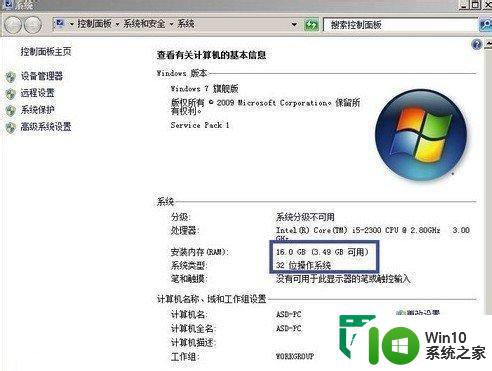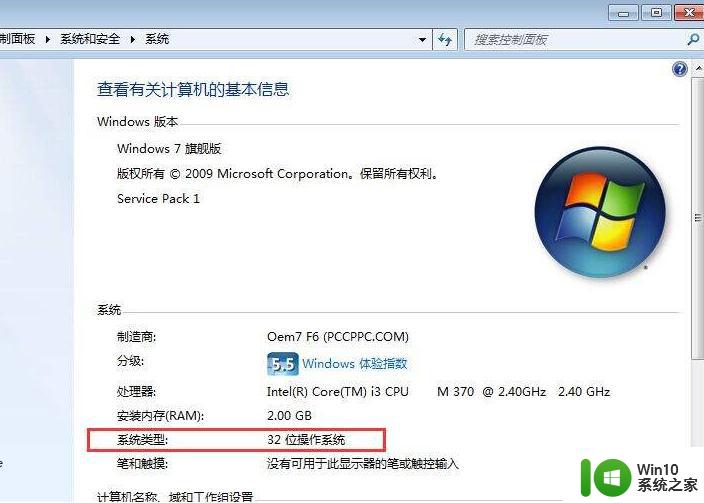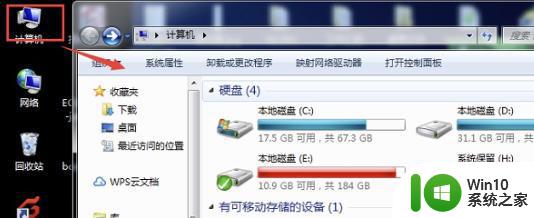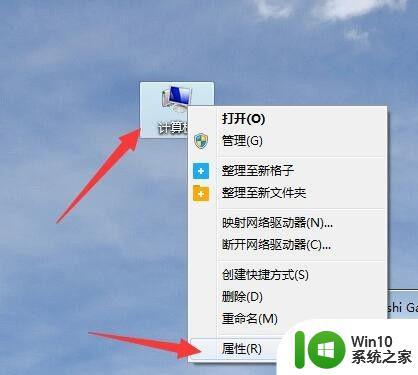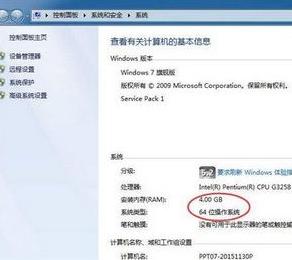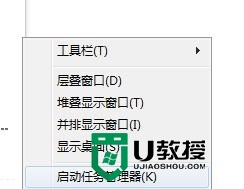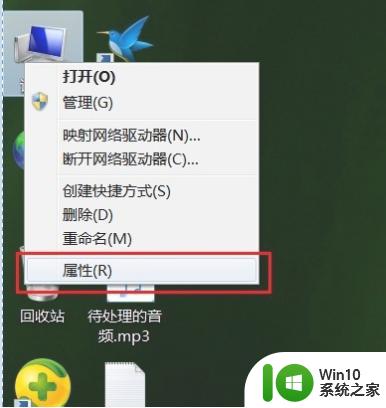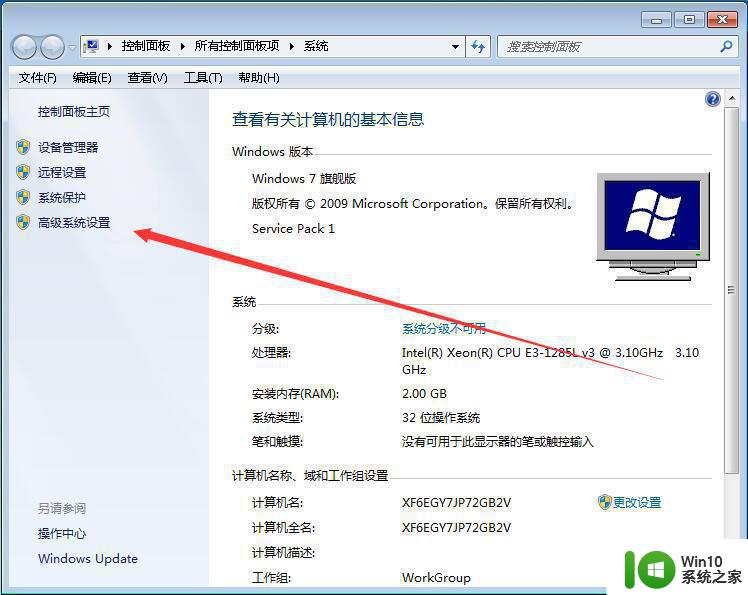win7怎么确定支持多大内存?win7查看支持多大内存的方法 win7最大支持内存容量
在使用Windows 7操作系统时,我们通常会遇到内存容量不足的问题,如何确定Windows 7支持多大内存呢?通过简单的查看系统信息就可以轻松获取这一信息。在Windows 7中,我们可以通过系统属性或者任务管理器来查看支持的最大内存容量,以便更好地优化系统性能。而Windows 7最大支持的内存容量也是有限制的,了解这一信息可以帮助我们更好地配置硬件资源,提升系统运行效率。
win7查看支持多大内存的方法:
1、按下WIN+R然后输入 CMD 回车;
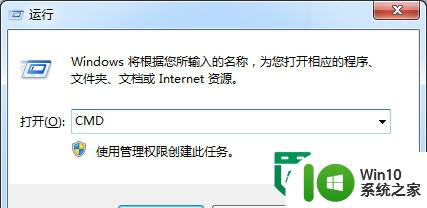
2、打开命令提示符后 输入命令:wmic memphysical get maxcapacity 后回车;
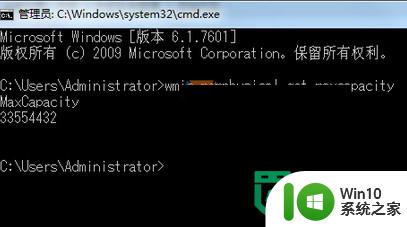
3、这时我们会得到一个数据“33554432”,打开Win7系统的计算器 把这个数字除以1024 得到的数字就是你的Win7系统电脑所最大能支持的内存大小了!
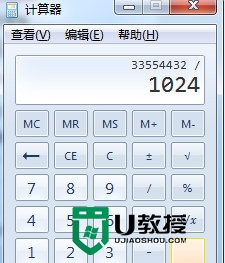
4、得到数值 32768 相当于 32GB 内存,以这样的方式计算后就知道电脑最大支持32G最大内存。
以上就是win7怎么确定支持多大内存?win7查看支持多大内存的方法的全部内容,碰到同样情况的朋友们赶紧参照小编的方法来处理吧,希望能够对大家有所帮助。